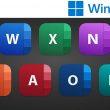En el mundo de la informática hay combinaciones que suelen ser similares o idénticas, y seguro que ya sabes de cuáles te estamos hablando. Efectivamente, son cortar, copiar y pegar, las cuales siempre están disponibles para que te puedas llevar un texto o número de un sitio a otro en un procesador de texto o sección compatible. Y lo cierto es que cuesta creer que en algún momento tengas un problema con el copiado y pegado de Windows.
Si, esto puede ocurrirle a cualquier persona en un momento determinado, pero no te preocupes porque hay diferentes soluciones a este problema tan molesto para cualquier usuario.
Cómo saber si el copiado y pegado de Windows no funciona
El portapapeles de Windows es una de las funciones más importantes del sistema. Es la capacidad de guardar una serie de textos o números de un documento o cuadro de texto para utilizarlo posteriormente. Lo mejor de todo es que la primera función te da la posibilidad de Cortar, que extrae el texto para ponerlo en otro sitio, o Copiar, que duplica el texto seleccionado sin modificar la posición de este. Cada uno tiene un cometido, como puedes observar, pero lo cierto es que te resultará raro que esta característica no funcione.

Te darás cuenta de ello porque realmente te verás incapaz de mover ese texto de un sitio a otro. Es decir, que ni la combinación de botones ctrl+C y ctrl+V no funciona correctamente. Lo mismo pasa si dependes de estas características utilizando el clic derecho y todo puede deberse desde un ciberataque hasta problemas con el sistema operativo.
Así se soluciona el problema del copiado y pegado de Windows
Llegados a este punto vamos a echar un vistazo a cuáles son las mejores soluciones para arreglar el copiado y pegado de Windows 11. Lo mejor de todo es que en la mayoría de los casos se soluciona con los métodos más sencillos, por lo que no te agobies si ves que esta característica no funciona como esperas.
¿Estás pulsando bien las teclas?
No es por ponerte en entredicho que no sepas usar un teclado, puede que no estuvieras leyendo estas líneas si fuera el caso. Sin embargo, cuando cambias de teclado es muy probable que por la falta de costumbre y la memoria muscular que tenías del viejo hardware no te des cuenta de que estés usando mal la combinación o no hayas acertado correctamente.

Por ese motivo, te instamos a que revises tus movimientos por muy mecanizados que los tengas. Te puede sorprender lo que puedes aprender y solucionar con ello, desde malas prácticas hasta incluso llegar a conclusiones tales como que tengas que remapear el teclado para evitar ciertos problemas
Reinicia Windows y acepta las actualizaciones
La típica solución, pero la que puede ser la más efectiva para arreglar el copiado y pegado de datos en Windows 11. Y es que aquí te vamos a dar dos soluciones en una, porque el reinicio de Windows 11 tiene consigo dos efectos muy importantes. El primero es el más evidente, que es el de arrancar de nuevo el sistema operativo liberándolo de todos los errores que tuviera en el momento de dar el fallo.
El segundo te saltará si eres de los que tiene las actualizaciones automáticas. Y es que muchos se olvidan de que existen y cuando toca reiniciar la máquina se encuentran el aviso de instalar las mejoras y apagar la máquina o reiniciarla. Te recomendamos lo segundo, ya que suele ser el mejor método para que todo este proceso salga mejor.
El explorador no funciona
Puede que pienses que el administrador de tareas es una cosa para informáticos de alto nivel, pero lo cierto es que se trata de una característica a la que cualquier puede acceder y que no hay que tenerle miedo. La combinación ctrl+alt+supr es la que te llevará a este apartado, donde tienes que buscar el proceso Explorer o Explorador como te acompañamos en la siguiente imagen.
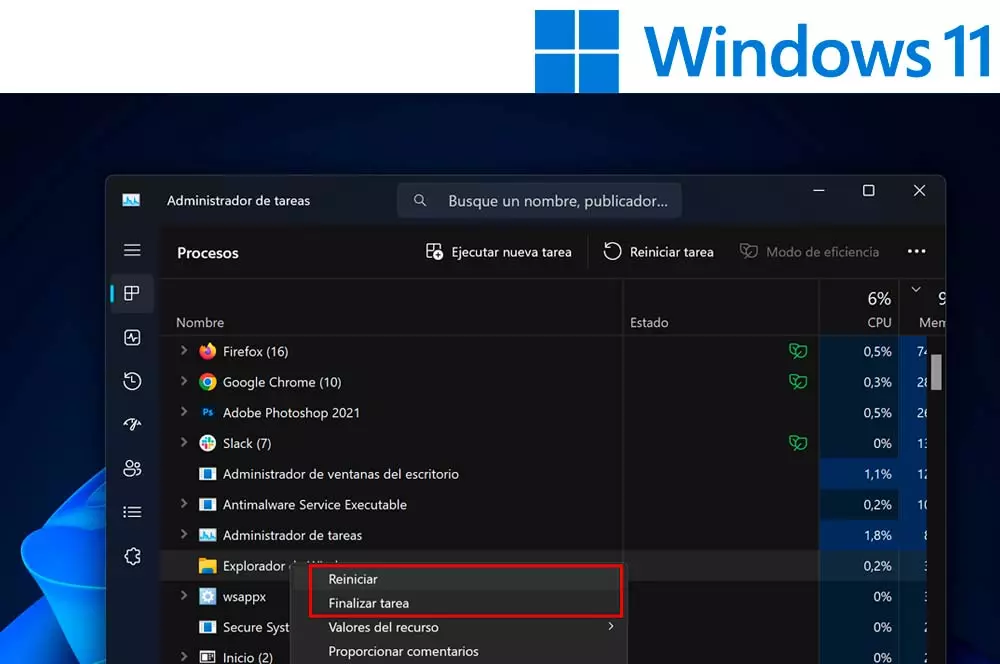
Lo que tienes que hacer es buscar primero por nombre y, una vez encontrado, pulsar clic derecho en el proceso y pulsar en la opción Reiniciar. Verás que todo lo que hay detrás de esta ventana se volverá negro de repente, pero no te preocupes porque en cuestión de segundos todo volverá a su ser. Esta opción se lleva a cabo cuando el sistema operativo se queda colgado o simplemente no es capaz de procesar la orden de copiar todos los archivos que necesitas.
Utiliza el solucionador de problemas
Otra de las formas más comunes de solucionar el problema del copiado y pegado de Windows es recurrir directamente al solucionador de problemas. Como parece una solución muy genérica te vamos a guiar por todos los pasos que tienes que seguir. Es más fácil de lo que crees.
Lo primero que tienes que hacer es seguir la ruta de Inicio>Configuración>Sistema>Solucionador de problemas y acto seguido entrar en Otros solucionadores. Después, dentro del apartado de Otros tendrás que ejecutar el solucionador dedicado al teclado. Ahora solo tienes que esperar a que todo se arregle, que serán unos pocos segundos.
Si todo falla y el problema persiste… mejor restaura el sistema
Sentimos decirte que si el problema de copiar y pegar en Windows continúa, puede que debas tomar alguna decisión drástica como es el hecho de que tengas que restaurar el sistema operativo. No es lo habitual, pero es una función que solo tienes que realizar en caso de suma necesidad. Recuerda hacer una copia de todos tus datos a un disco duro externo, ya que de lo contrario puedes perder todos los datos.
Si buscas en la Configuración el punto de restauración del sistema podrás empezar este proceso que, como te decimos, borrará todos y cada uno de los datos que hayas generado, pero también el sistema se instalará desde cero con todas las funciones operativas, entre ellas la que te está dando fallos que esperamos que con esta última recomendación no vuelva a fallar.